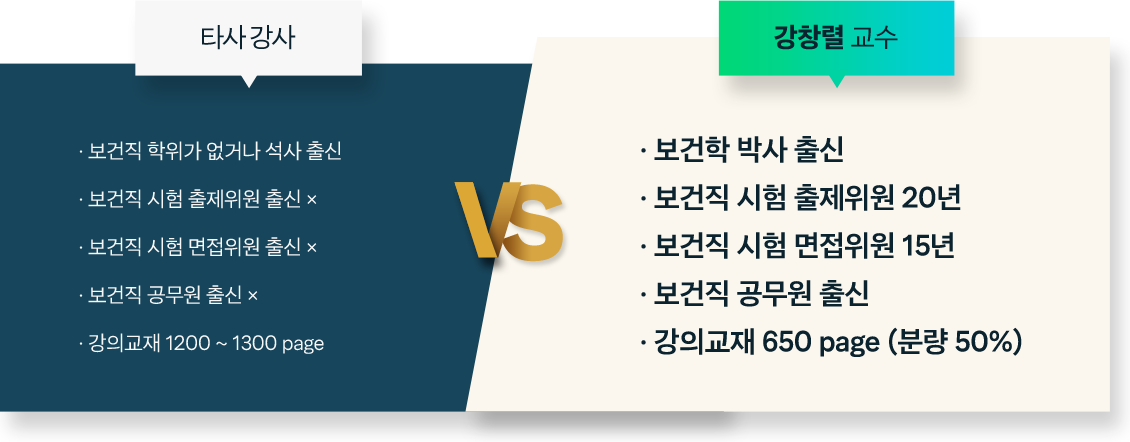오늘은 컴퓨터 속도 향상에 관한 이야기를 나눠보도록 하겠습니다. 요즘 현대 사회에서는 인터넷 없이 사는 것이 쉽지 않습니다. 젊은 층은 물론 고령자까지도 휴대전화만 있으면 쉽게 접할 수 있습니다.
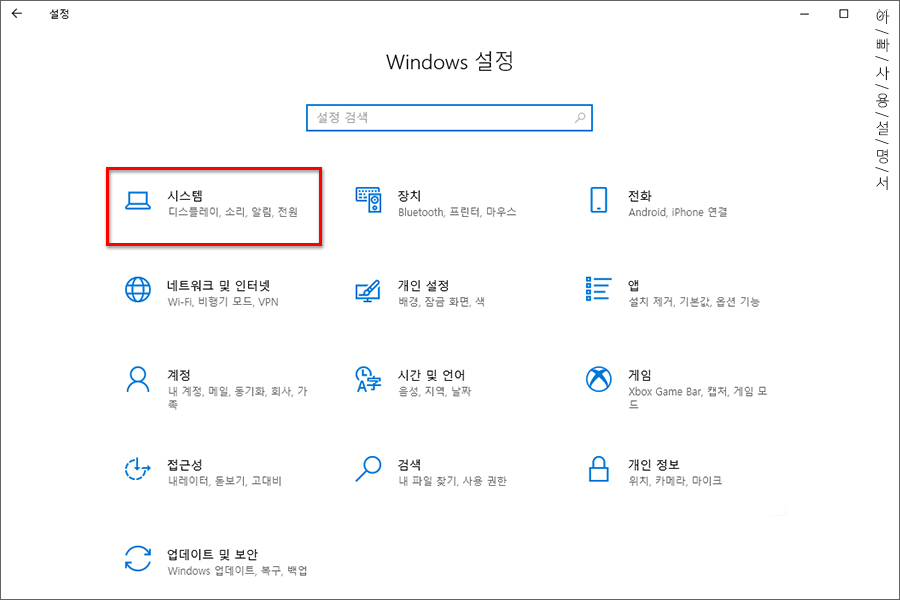
단, 컴퓨터가 필요한 경우도 있습니다. 그래서 각 집마다 한 대씩은 보유하고 있기도 해요. 하지만 계속 쓰면 갑자기 렉이 걸리거나 부팅이 느려지거나 웹서핑이 느려집니다. 이렇게 되는 이유는 다양합니다. 안에 바이러스가 있거나 메모리나 하드 디스크등의 부품이 오래되거나 하는 일도 있습니다. 그래서 정확하게 진단하려면 전문가에게 맡기는 것이 좋지만 그 전에 집에서 혼자 컴퓨터 속도를 향상시킬 수 있는 방법이 있기 때문에 간단하게 소개해 드리도록 하겠습니다. 1. 데스크톱 폴더

아마 단축키 아이콘이나 파일 등을 가득 채워서 사용하시는 분들이 꽤 많을 거예요. 내가 사용하고 싶은 프로그램에 바로 접속할 수 있어 편리한 점은 있지만 느리게 하는 원인이 됩니다. 기본적으로 부팅할 때 데스크톱의 파일을 읽게 되므로 가급적 개수를 줄이세요.2) 시작 프로그램 관리
시작 프로그램은 컴퓨터가 처음 켜졌을 때 실행되는 것입니다. 정말 쓸데없이 들어있는게 꽤 많아요. 이를 정리하기 위해서는 왼쪽 하단에 있는 창 버튼을 눌러 msconfig를 검색하여 시스템 구성을 수행합니다. Windows 10은 하단의 작업 막대를 마우스 오른쪽 버튼으로 클릭하여 작업 관리자를 선택하십시오. 여기서 불필요한 프로그램을 사용하지 않는 것으로 변경해 주세요. 이 작업은 계속하지 말고 이상이 있다고 느낄 때 6개월에 한 번 정도 해주시면 감사하겠습니다. 3. 보안 프로그램의 삭감
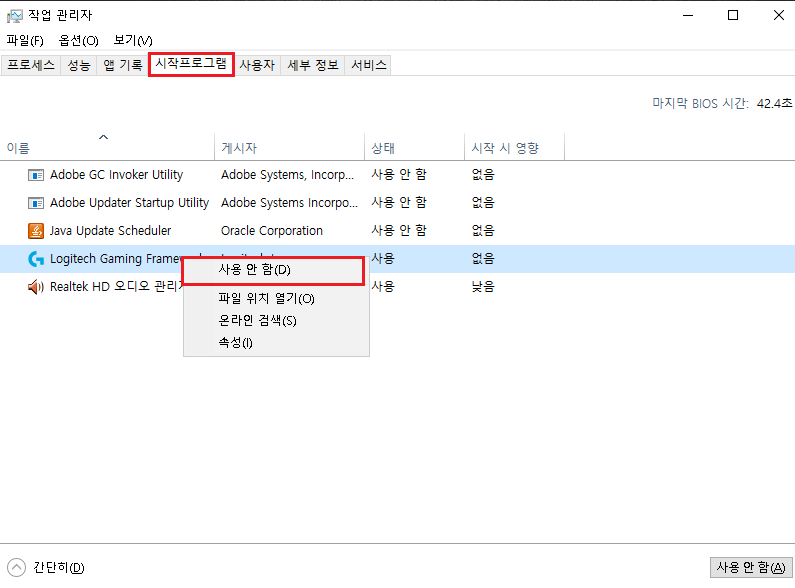
기본적으로 V3나 알약 등을 이용하시는 분들이 많을 것 같습니다. 어떤 사이트를 사용하고 있으면 프로그램을 3개 이상 설치해야 하는 경우가 있습니다. 이것들이 왜 문제가 될까요? 왜냐하면 상시 가동되는 경우가 많기 때문입니다. 여러 개를 동시에 돌면 그만큼 Memory의 낭비가 됩니다. 그래서 메모리가 부족하다고 느끼면 기본으로 제공하는 것을 하나만 사용해도 충분합니다. 4. 드라이브 최적화 및 단편화

컴퓨터를 실행하면 여러 개의 파일을 다운로드하여 설치하는 동안 삭제 또는 정지하고 모두 지워지지 않고 이렇게 불필요한 요소가 디스크에 표시됩니다. 그렇기 때문에 이것을 정리할 필요가 있습니다. ‘C드라이브 폴더’ 위에 마우스 오른쪽 버튼 → 속성 → 도구 → 최적화 순서로 들어가서 진행해 주세요. 혹시 SSD를 사용하신다면 HDD와 달리 물리적으로 움직이는 부분이 없어서 따로 안하셔도 됩니다. 5. 본체 내부 깨끗이 닦아 내다

평소 본체를 자주 확인하여 안의 먼지를 제거하는 것이 좋습니다. 그대로 방치해 두면 온도를 올려 에어컨이 고장 나거나 멈출 수 있습니다. 이거 하나만 해결해도 컴퓨터 속도 향상에 좋은 영향을 주고 사용 수명을 늘릴 수 있으니까 꼭 한 번씩 해보죠. 6. 포맷하다
마지막으로 할 수 있는 최후의 수단입니다. 앞에 있는 걸 다 했는데 그래도 여전히 큰 변화가 없으면 포맷을 실시하겠습니다. 모든 자료가 사라지기 때문에 중요한 자료가 있으면 반드시 백업 후 진행하도록 하겠습니다. 하드웨어가 고장난게 아니라면 99% 해결할 수 있다고 생각하세요. 그렇게 복잡하지 않아서 어렵지 않게 할 수 있을 것 같아요. 이렇게 하면 아무래도 하드 용량에도 여유가 생기고 바이러스도 완전히 제거되기 때문에 더 빨라질 수밖에 없습니다.지금까지 컴퓨터 속도를 향상시키는 6가지 방법에 대해 배웠습니다. 사소한 작은 관리만으로도 쉽게 문제를 해결할 수 있습니다. 만약 혼자 확인이 어렵다면 전문가의 도움을 받아주세요.설명한 내용이 잘 전달되었는지 모르겠지만 이렇게 신경을 써준다는 것은 컴퓨터를 오래 사용할 수 있게 해주는 것과 같습니다. 한번씩 적재적소에 활용해보고 편안하고 속도감 있게 사용하세요.


![[시흥]스튜디오, 연습실, DJ룸까지 청년협업마을 창작공간 소개 [시흥]스튜디오, 연습실, DJ룸까지 청년협업마을 창작공간 소개](https://cdn-pro-web-134-253.cdn-nhncommerce.com/admusitr9220_godomall_com/data/goods/22/01/02/1000002910/1000002910_main_061.png)